집 >운영 및 유지보수 >창문 운영 및 유지보수 >컴퓨터를 시작할 때 Windows 오류가 발생하면 어떻게 해야 합니까?
컴퓨터를 시작할 때 Windows 오류가 발생하면 어떻게 해야 합니까?
- 藏色散人원래의
- 2020-04-12 10:48:1127447검색

컴퓨터 부팅 시 Windows 오류가 발생하면 어떻게 해야 하나요?
Windows 오류 복구 프롬프트가 나타나는 이유는 일반적으로 최근에 설치된 하드웨어나 소프트웨어로 인해 발생합니다. 이 기사에서는 "Windows 오류 복구"를 수정하는 방법을 소개합니다.
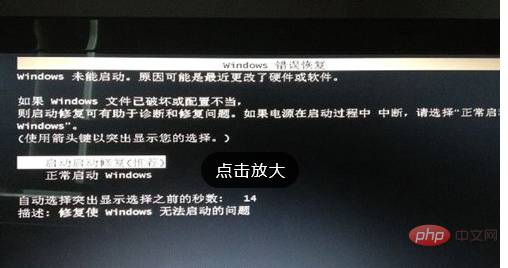
해결 방법
1단계: 어떤 상황에서 이 오류가 발생하는지 확인
새 컴퓨터를 설정할 때 또는 컴퓨터를 복원한 후 이 오류가 발생하면 오류 화면에서 시동 복구 켜기(권장)를 선택하세요. Windows에서 파일을 복구하도록 하세요. 복구 후에도 오류가 지속되면 시스템 복구를 수행하여 컴퓨터를 원래 구성으로 복원하십시오. 복구가 완료된 후 컴퓨터를 종료하기 전에 Windows 설정을 완료하고 Windows 바탕 화면에 모든 아이콘과 사이드바가 표시되는지 확인하세요.
일반적인 사용 중에 또는 최근 소프트웨어나 하드웨어를 추가한 후에 이 오류가 발생하는 경우 아래 단계에 따라 Windows 바탕 화면을 복원하세요.
2단계: 최근 추가된 하드웨어 제거
아래 단계에 따라 최근 추가된 하드웨어를 분리하고 오류가 발생하는지 확인하세요.
참고: 오류가 발생하기 전에 새로운 내부 장치(사운드 카드, 하드 드라이브 등)가 컴퓨터에 추가된 경우 먼저 내부 하드웨어를 분리한 후 다음 작업을 수행하십시오.
1. 컴퓨터를 끄고 전원 코드를 뽑습니다.
2. 불필요한 주변 장치(프린터, 스캐너, 카메라, zip 드라이브, 전화선, 네트워크 케이블 및 기타 장치)를 모두 분리합니다. 마우스, 키보드, 모니터만 연결된 상태로 유지됩니다.
3. 컴퓨터 전면에 있는 "전원" 버튼을 길게 누릅니다. 5초 후에 놓습니다.
4. 전원 코드를 다시 삽입하세요.
5. 컴퓨터를 시작합니다.
6. 모니터에 정보가 다시 표시됩니다.
7. 오류가 다시 발생하면 다음 단계로 넘어가주세요.
8. 컴퓨터가 오류 메시지와 함께 다시 시작되지 않고 Windows 바탕 화면에 성공적으로 진입한 경우 장치를 다시 연결하고 Windows가 장치를 인식할 때까지 기다립니다.
9. 한 번에 하나의 장치를 연결하고, 오류를 일으키는 장치가 발견될 때까지 각 연결 후 컴퓨터를 다시 시작합니다. 오류를 일으키는 것으로 알려진 장비를 사용하지 마십시오.
3단계: 복구
오류 화면에서 "시동 복구 켜기(권장)"를 선택하고 Windows에서 파일을 복구하도록 합니다. 오류가 다시 발생하면 다음 단계로 진행하여 시스템 복원을 사용하세요.
4단계: 시스템 복원 사용
Windows를 이전 시점으로 복원하려면 다음 단계를 따르세요.
1. 컴퓨터를 끕니다.
2. 마우스, 키보드, 모니터를 제외한 모든 장치를 연결 해제합니다.
3. 컴퓨터를 시작하고 로고 화면이 나타나면 "F8" 키를 반복해서 누릅니다. 시스템에 Windows 시작 화면이 표시됩니다.
4. 위쪽 및 아래쪽 화살표 키를 사용하여 "명령 프롬프트가 있는 안전 모드"를 강조 표시한 다음 "Enter" 키를 누릅니다. 오류 메시지가 다시 나타나면 다음 단계로 건너뛰어 시스템 복구를 수행하세요.
5. 로그인 화면이 나타나면 "관리자"를 선택하고 비밀번호(있는 경우)를 입력하세요.
6. "시작" → "모든 프로그램" → "보조프로그램"을 클릭하고 "명령 프롬프트"를 클릭하세요. 시스템이 "명령 프롬프트 창"을 엽니다. 그림 1에 표시된 대로 명령 프롬프트는
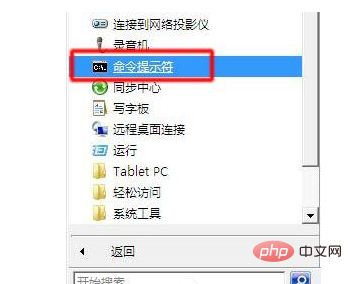
7입니다. 명령 프롬프트에
cd \windows\system32\restore
를 입력한 다음 키보드의 "Enter" 키를 누릅니다. 그림 2와 같이 명령을 입력합니다:
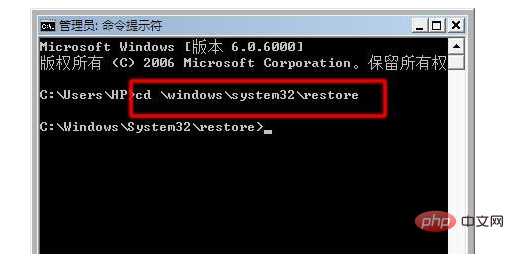
8 명령을 다시 입력합니다: rstrui
그런 다음 "Enter" 키를 누릅니다. 그림 3에 표시된 대로 rstrui:
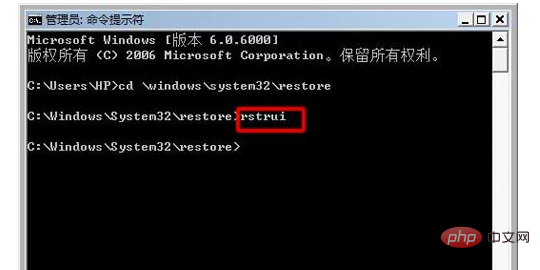
9. 시스템이 "시스템 복원" 프로그램을 엽니다. 그림 4에 표시된 대로 시스템 복원:
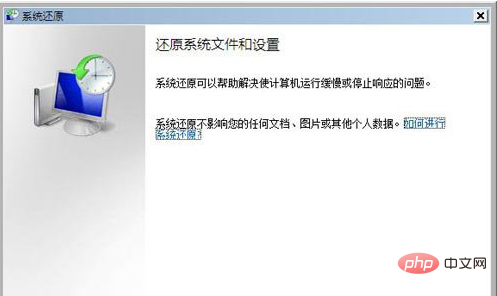
10. "시스템 복원"의 지시에 따라 컴퓨터를 오류가 발생하기 전의 시간으로 복원합니다.
5단계: 복구
시스템 복원을 사용한 후에도 오류가 계속 발생하면 시스템 복구를 수행하여 컴퓨터를 원래 구성으로 복원하십시오.
위는 "Windows 오류 복구"를 해결하는 과정입니다. 많은 사용자가 시작할 때 컴퓨터 프로세스 중에 이 문제가 발생했습니다. 현재로서는 위의 방법만 따라야 복구할 수 있습니다.
위 내용은 컴퓨터를 시작할 때 Windows 오류가 발생하면 어떻게 해야 합니까?의 상세 내용입니다. 자세한 내용은 PHP 중국어 웹사이트의 기타 관련 기사를 참조하세요!

